'>
यदि आप डिसऑर्ड लैगिंग समस्याओं को ठीक करने के लिए एक समाधान की तलाश कर रहे हैं, तो आप सही जगह पर आएंगे! इस लेख को पढ़ने के बाद, आप इसे ठीक करना जानते हैं।
कोशिश करने के लिए 8 सरल सुधार:
आपको उन सभी की कोशिश नहीं करनी पड़ सकती है; जब तक आप अपने लिए काम करने वाले को नहीं ढूंढ लेते, तब तक सूची में अपना काम करें।
- अनावश्यक कार्यक्रमों को समाप्त करें
- हार्डवेयर त्वरण पर / बंद करें
- अपने ड्राइवरों को अपडेट करें
- कैश फ़ाइलों को हटाएं
- पावर सेटिंग्स बदलें
- डिस्क वॉयस सेटिंग्स रीसेट करें
- अपडेट को त्याग दें
- अस्वीकृति को पुनर्स्थापित करें
ठीक 1: अनावश्यक कार्यक्रमों को समाप्त करें
डिस्कर्ड लैगिंग समस्या के सबसे आम कारणों में से एक सॉफ्टवेयर संघर्ष है। यदि आप अपने पीसी पर कई प्रोग्राम चला रहे हैं, तो संभावना है कि आपका कोई भी प्रोग्राम डिस्कॉर्ड से टकराता है और आपके लिए समस्या का कारण बनता है।
यह अनुशंसा की जाती है कि आप डिस्क को चलाते समय अनावश्यक प्रक्रियाओं को बंद कर दें। यहां है कि इसे कैसे करना है:
यदि आप विंडोज 7 पर हैं ...
1) अपने टास्कबार पर राइट-क्लिक करें और चुनें कार्य प्रबन्धक प्रारंभ करें ।

2) दबाएं प्रक्रियाओं टैब। फिर, अपने वर्तमान की जाँच करें सीपीयू और मेमोरी उपयोग यह देखने के लिए कि कौन-सी प्रक्रियाएँ आपके संसाधनों का सर्वाधिक उपभोग कर रही हैं।
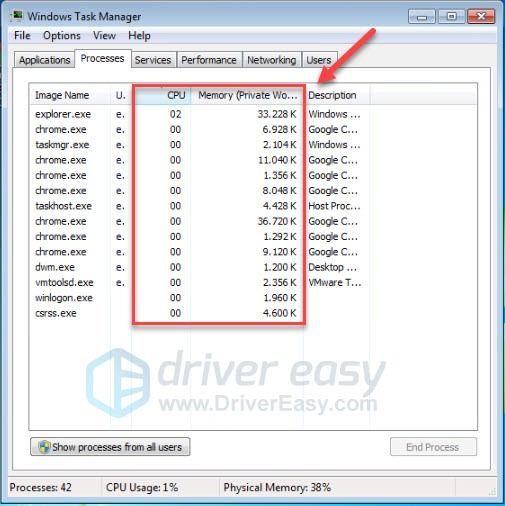
3) संसाधन लेने वाली प्रक्रिया पर राइट-क्लिक करें और चुनें एंड प्रोसेस ट्री ।
किसी भी ऐसे कार्यक्रम को समाप्त न करें जिससे आप परिचित नहीं हैं। यह आपके कंप्यूटर के कामकाज के लिए महत्वपूर्ण हो सकता है।
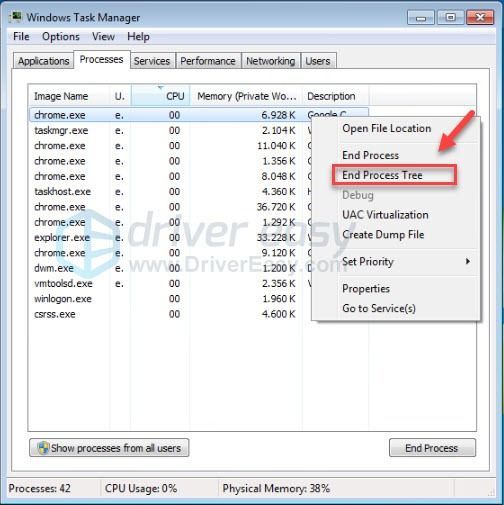
यह देखने के लिए अपने गेम को पुन: लॉन्च करने का प्रयास करें कि क्या इससे आपकी समस्या हल हो गई है। यदि यह मदद नहीं करता है, तो प्रयास करें Fix2 ।
यदि आप विंडोज 8 या 10 पर हैं ...
1) अपने टास्कबार पर राइट-क्लिक करें और चुनें कार्य प्रबंधक ।

2) अपने वर्तमान की जाँच करें सीपीयू और मेमोरी उपयोग यह देखने के लिए कि कौन-सी प्रक्रियाएँ आपके संसाधनों का सर्वाधिक उपभोग कर रही हैं।
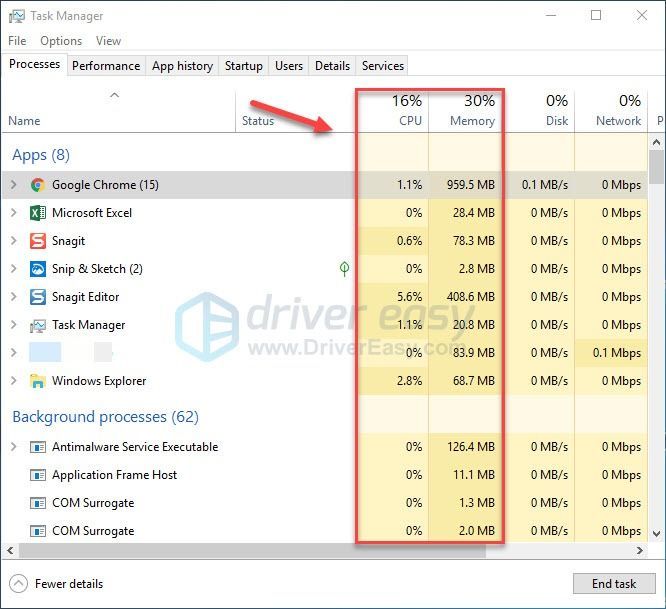
3) संसाधन लेने वाली प्रक्रिया पर राइट-क्लिक करें और चुनें अंतिम कार्य ।
किसी भी ऐसे कार्यक्रम को समाप्त न करें जिससे आप परिचित नहीं हैं। यह आपके कंप्यूटर के कामकाज के लिए महत्वपूर्ण हो सकता है।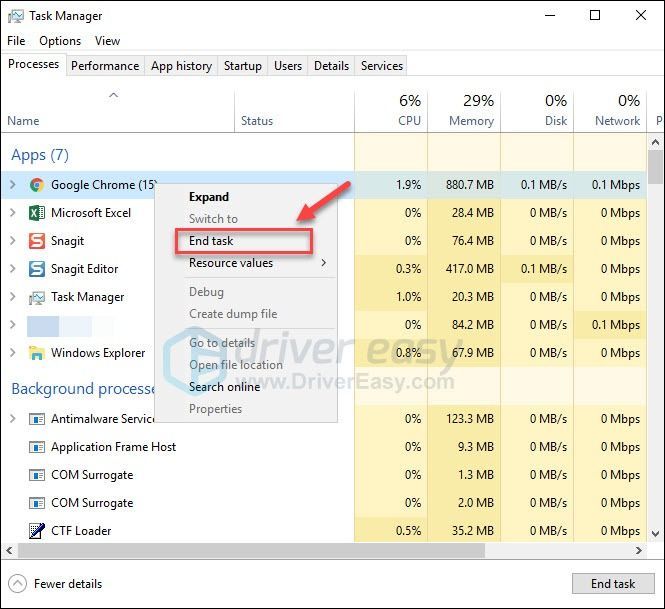
यह देखने के लिए त्यागें कि क्या यह ठीक से काम करता है। यदि नहीं, तो पढ़ें और अगले फिक्स की जांच करें।
फिक्स 2: हार्डवेयर त्वरण पर / बंद करें
आमतौर पर, जब आप कोई एप्लिकेशन चलाते हैं, तो यह आपके कंप्यूटर पर मानक CPU का उपयोग करता है। यदि आप एक भारी कार्य चलाते हैं, जैसे कि अपनी स्क्रीन को साझा करना या डिस्कॉर्ड से स्ट्रीमिंग गेम्स, तो आपका ऐप आपके पीसी पर अन्य हार्डवेयर घटकों का उपयोग अधिक प्रभावी ढंग से करने के लिए करेगा।
यदि आपके पास अच्छा हार्डवेयर है, तो हार्डवेयर त्वरण को सक्षम करने से आपके आवेदन का बेहतर प्रदर्शन होगा; हालाँकि, यदि आपका हार्डवेयर कमजोर है, तो यह सुविधा आपके लिए समस्याएँ पैदा कर सकती है।
यह देखने के लिए कि क्या यह मुख्य मुद्दा है, यदि यह बंद है, या इसके विपरीत, डिस्क पर हार्डवेयर त्वरण को चालू करने का प्रयास करें। यहां है कि इसे कैसे करना है:
- सेटिंग्स में जाओ
डिस्क को चलाएँ, फिर क्लिक करें सेटिंग्स आइकन ।
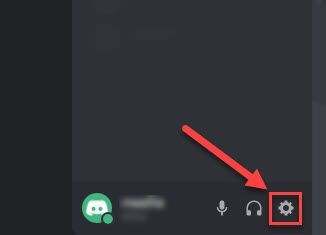
- हार्डवेयर त्वरण पर / बंद करें
क्लिक दिखावट , यदि हार्डवेयर त्वरण चालू है, तो इसे बंद करें, या इसके विपरीत।
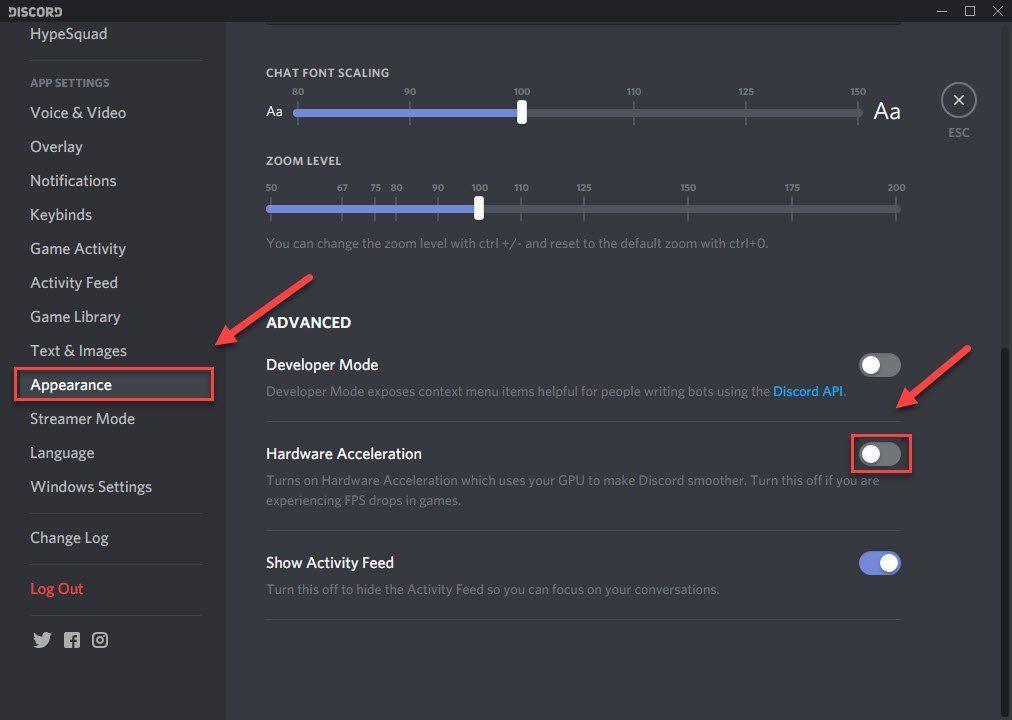
- परिवर्तनों को सुरक्षित करें
क्लिक ठीक है ।
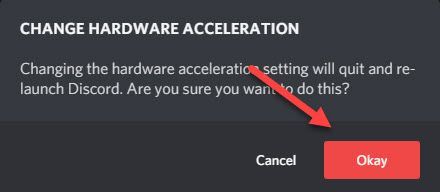
- अपनी समस्या का परीक्षण करें
यह देखने के लिए फिर से खोलें कि क्या इससे आपकी समस्या हल हो गई है।
यदि आपकी समस्या अभी भी मौजूद है, तो चिंता न करें। अभी भी 6 फ़िक्सेस ट्राई करने हैं।
फिक्स 3: अपने ड्राइवरों को अपडेट करें
ज्यादातर मामलों में, जब आप दोषपूर्ण ग्राफिक्स ड्राइवर या ऑडियो ड्राइवर का उपयोग कर रहे हैं तो वीडियो या ऑडियो लैगिंग समस्याएँ होती हैं। यह आवश्यक है कि आपके पास हर समय अपने हार्डवेयर उपकरणों के लिए नवीनतम सही ड्राइवर हो।
यदि आप उन्हें एक बार में करना चाहते हैं, तो आप अपने डिवाइस ड्राइवरों को मैन्युअल रूप से अपडेट कर सकते हैं। लेकिन इसमें काफी समय लगता है। या आप उन सभी को केवल कुछ क्लिक के साथ अपडेट कर सकते हैं चालक आराम से ।
ड्राइवर इज़ी स्वचालित रूप से आपके सिस्टम को पहचान लेगा और इसके लिए सही ड्राइवर ढूंढ लेगा। आपको यह जानने की आवश्यकता नहीं है कि आपका कंप्यूटर किस सिस्टम पर चल रहा है, आपको गलत ड्राइवर को डाउनलोड करने और इंस्टॉल करने का जोखिम लेने की आवश्यकता नहीं है, और इंस्टॉल करते समय आपको गलती करने की चिंता करने की आवश्यकता नहीं है।
आप अपने ड्राइवर को मुफ़्त या प्रो चालक के आसान संस्करण के साथ स्वचालित रूप से अपडेट कर सकते हैं। लेकिन प्रो संस्करण के साथ यह सिर्फ 2 क्लिक लेता है (और आपको पूर्ण समर्थन और 30 दिन की मनी बैक गारंटी मिलती है):
1) डाउनलोड और Driver Easy स्थापित करें।
2) चालक आराम से चलाएं और क्लिक करें अब स्कैन करें बटन। ड्राइवर इज़ी तब आपके कंप्यूटर को स्कैन करेगा और किसी भी समस्या का पता लगाएगा।
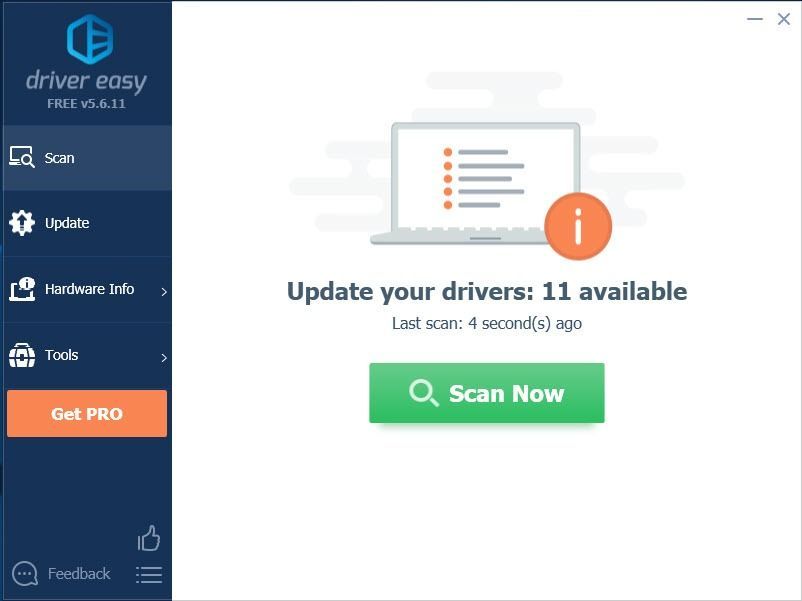
3) दबाएं अपडेट बटन ड्राइवर के बगल में आपको स्वचालित रूप से उस ड्राइवर के सही संस्करण को डाउनलोड करने की आवश्यकता है, फिर आप इसे मैन्युअल रूप से इंस्टॉल कर सकते हैं (आप निशुल्क संस्करण के साथ ऐसा कर सकते हैं)।
या क्लिक करें सब अद्यतित का सही संस्करण डाउनलोड करने और स्थापित करने के लिए सब ड्राइवर जो आपके सिस्टम से गायब हैं या पुराना है (इसके लिए इसकी आवश्यकता है) प्रो संस्करण - जब आप अद्यतन सभी पर क्लिक करते हैं तो आपको अपग्रेड करने के लिए प्रेरित किया जाएगा)।
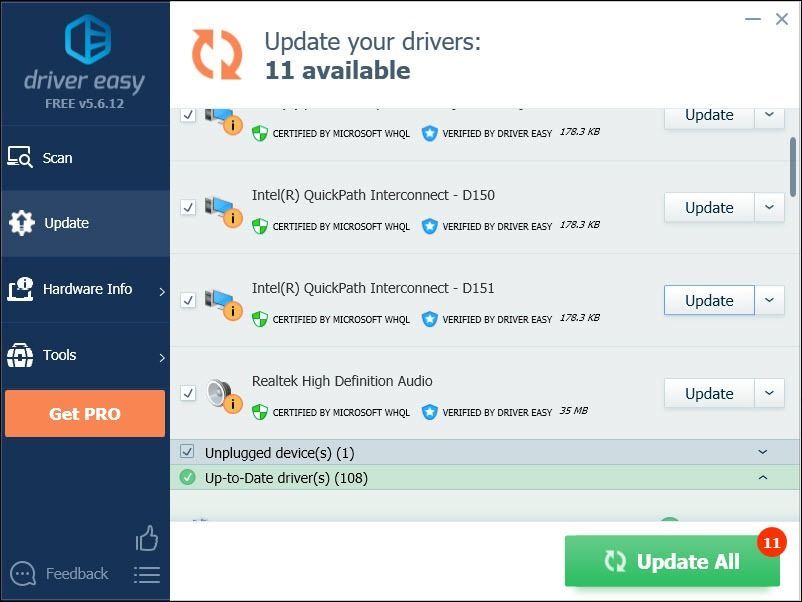
यदि आपको सहायता की आवश्यकता है, तो कृपया संपर्क करें ड्राइवर की आसान टीम पर support@drivereasy.com ।
4) यह देखने के लिए कि क्या यह अब ठीक से चलता है, त्यागें।
यदि आपकी समस्या बनी रहती है, तो नीचे दिए गए अगले सुधार पर जाएं।
फिक्स 4: कैश फ़ाइलों को हटाएं
आपके पीसी पर बहुत सारी कैशे फाइल्स और कुकीज जमा होने से भी Discord खराब हो सकता है। यह देखने के लिए कि आपके लिए यह समस्या है, डिस्कॉर्ड कैश को साफ़ करने का प्रयास करें। यहां कैसे:
1) छूटना।
2) अपने कीबोर्ड पर, दबाएं विंडोज लोगो कुंजी तथा आर रन डायलॉग को खोलने के लिए उसी समय।
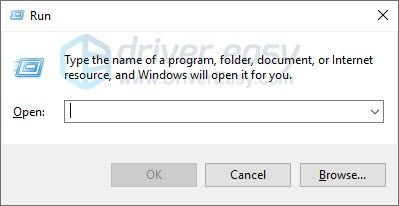
3) प्रकार % APPDATA% / कलह / कैश और दबाएँ दर्ज अपने कीबोर्ड पर।
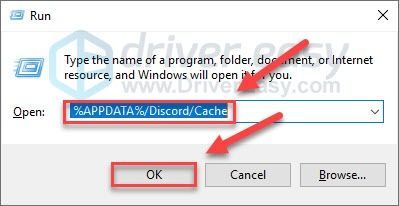
4) अपने कीबोर्ड पर, दबाएं Ctrl कुंजी तथा सेवा सभी फ़ाइलों को उजागर करने के लिए।
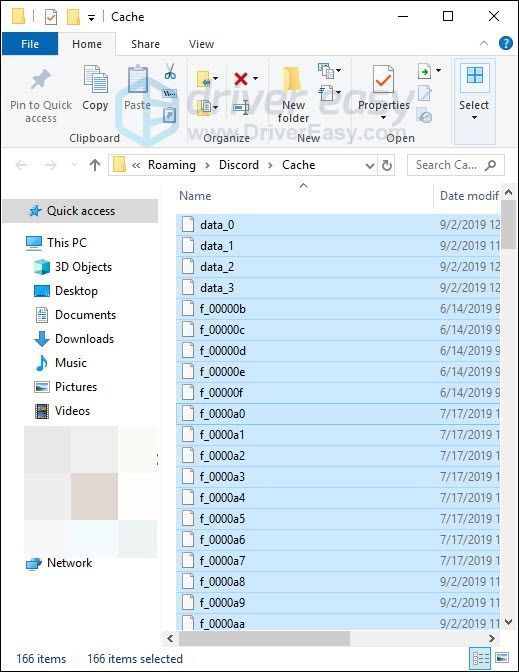
4) दबाएं कुंजी से सभी चयनित फ़ाइलों को हटाने के लिए आपके कीबोर्ड पर।
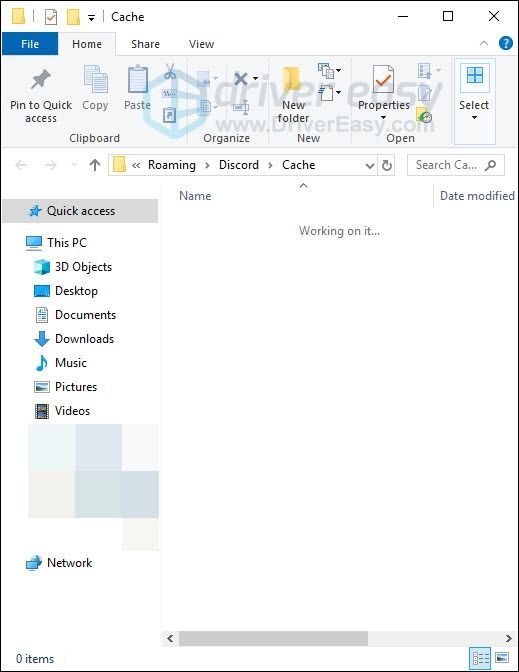
5) अगर यह मदद की जाँच करने के लिए त्यागें त्यागें।
यदि आपका मुद्दा अभी भी मौजूद है, तो नीचे, ठीक करने के लिए आगे बढ़ें।
फिक्स 5: पावर सेटिंग्स बदलें
सभी कंप्यूटरों पर पावर प्लान डिफ़ॉल्ट रूप से अधिक ऊर्जा बचाने के लिए संतुलित होता है, इसलिए कभी-कभी आपका कंप्यूटर ऊर्जा बचाने के लिए धीमा हो जाएगा। यही कारण हो सकता है कि डिस्कॉर्ड पिछड़ने लगे। इसे ठीक करने के तरीके को देखने के लिए नीचे दिए गए निर्देशों का पालन करें:
1) अपने कीबोर्ड पर, दबाएं विंडोज लोगो कुंजी और प्रकार नियंत्रण । तब दबायें कंट्रोल पैनल ।
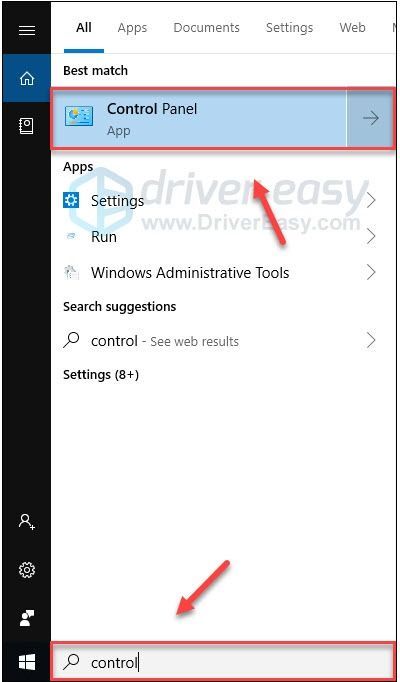
2) के अंतर्गत द्वारा देखें, क्लिक बड़े आइकन ।
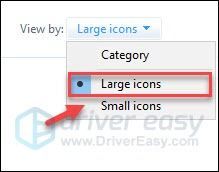
3) चुनते हैं ऊर्जा के विकल्प।
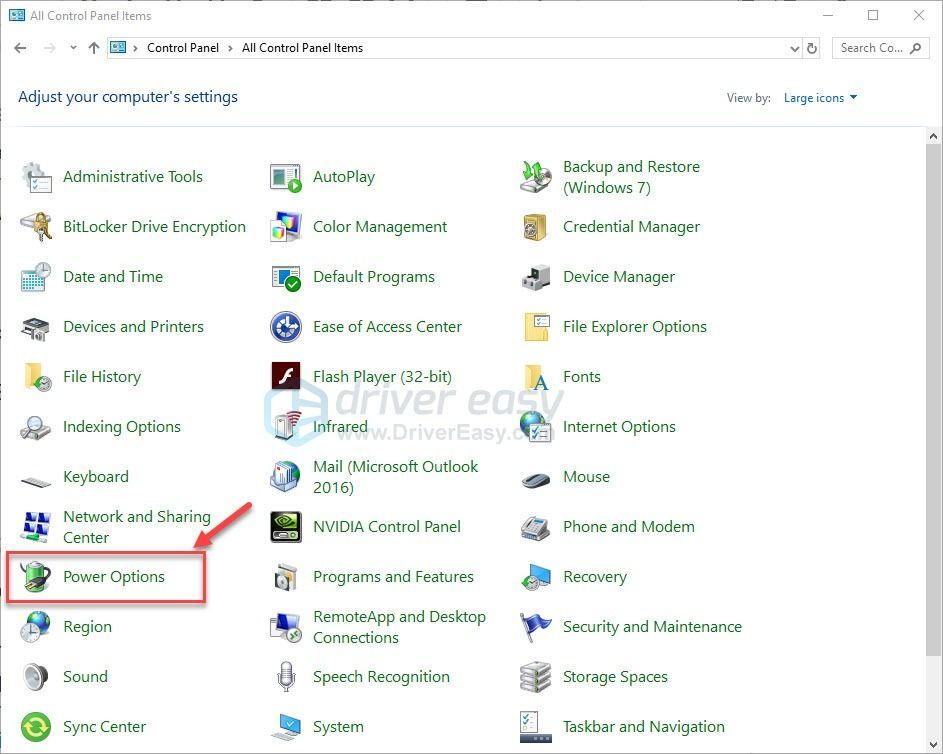
4) चुनते हैं उच्च प्रदर्शन ।
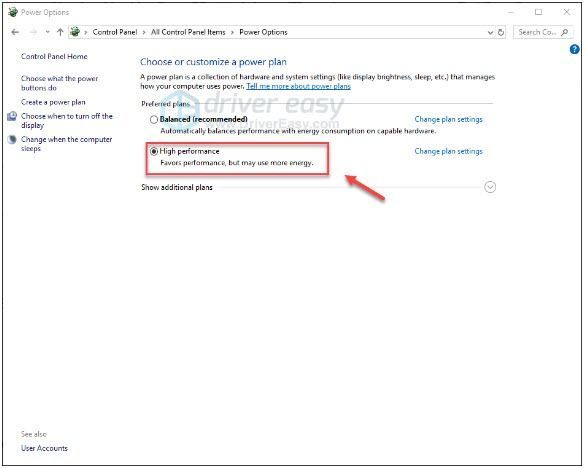
5) अपनी समस्या का परीक्षण करने के लिए अपने कंप्यूटर और डिस्क को पुनरारंभ करें।
डिस्क को लैग्स के साथ आसानी से चलाने में सक्षम होना चाहिए। यदि नहीं, तो नीचे की कोशिश करें।
फिक्स 6: डिस्क वॉयस सेटिंग्स को रीसेट करें
अनुचित आवाज सेटिंग्स भी त्यागने में विफल हो सकती हैं। यदि आपने हाल ही में डिस्कॉर्ड में कोई सेटिंग बदली है, तो इसे डिफ़ॉल्ट रूप से रीसेट करने का प्रयास करें। नीचे दिए गए निर्देशों का पालन करें:
1) डिस्क को चलाएँ, और उसके बाद क्लिक करें सेटिंग्स आइकन ।
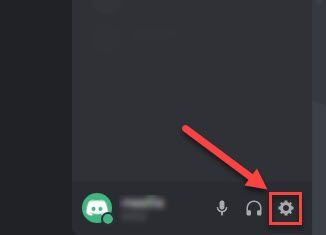
2) क्लिक आवाज और वीडियो , फिर वॉयस सेटिंग्स को रीसेट करें ।
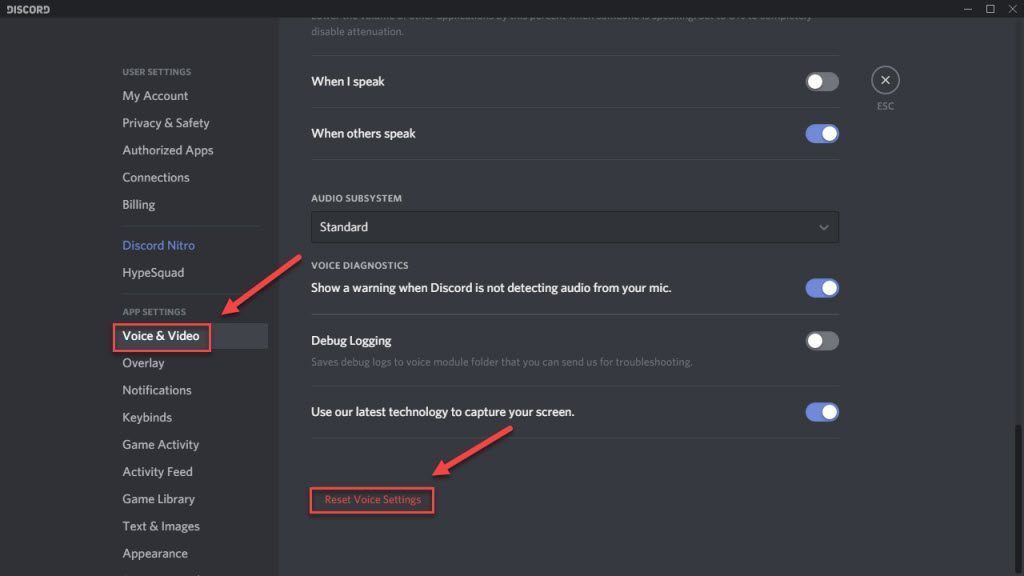
3) क्लिक ठीक है ।
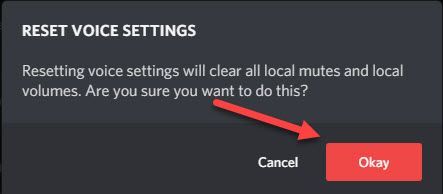
4) अपनी समस्या का परीक्षण करने के लिए अपनी स्क्रीन को फिर से साझा करने का प्रयास करें।
आशा है कि लैगिंग मुद्दा तय हो गया है। यदि नहीं, तो नीचे दिए गए फ़िक्स को आगे बढ़ाएँ और जाँचें।
फिक्स 7: अपडेट डिसॉर्डर
हालांकि एक पुराना संस्करण इस कारण के विपरीत है कि आपका डिस्क्स बेतरतीब ढंग से क्यों पिछड़ता है, फिर भी आपको संभावना को खारिज करना चाहिए। यहां है कि इसे कैसे करना है:
1) अपने कीबोर्ड पर, दबाएं विंडोज लोगो कुंजी और आर रन डायलॉग को खोलने के लिए उसी समय
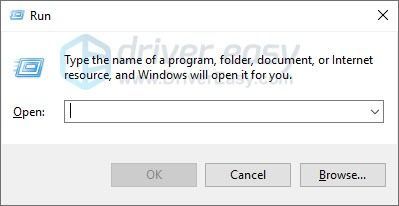
2) प्रकार % लोकलपदद% और क्लिक करें ठीक ।
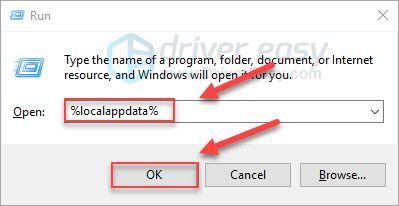
3) डबल क्लिक करें कलह ।
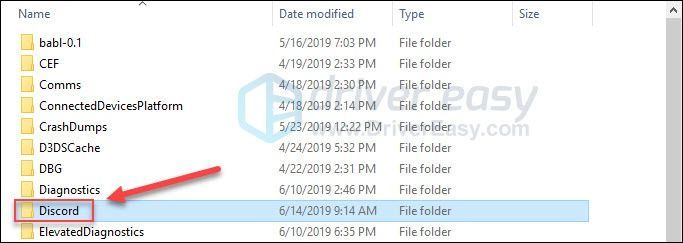
4) डबल क्लिक करें Update.exe और अद्यतन प्रक्रिया पूरी होने तक प्रतीक्षा करें।
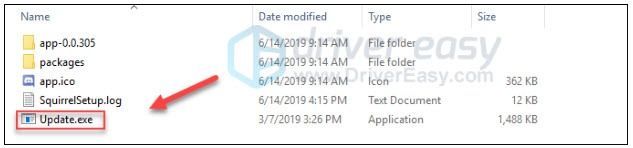
अपडेट के बाद, अपनी समस्या का परीक्षण करने के लिए डिस्कॉर्ड को पुनः लोड करें। यदि डिस्कॉर्ड अभी भी पिछड़ता है, तो अगले फिक्स के साथ आगे बढ़ें।
फिक्स 8: डिसॉर्डर को फिर से इंस्टॉल करें
यदि उपरोक्त में से कोई भी सुधार आपके लिए काम नहीं करता है, तो आपकी समस्या दूषित या क्षतिग्रस्त डिस्क फ़ाइलों के कारण हो सकती है। इस स्थिति में, डिस्क को पुनः स्थापित करना आपके समस्या के समाधान की बहुत संभावना है। नीचे दिए गए निर्देशों का पालन करें:
1) अपने कीबोर्ड पर, दबाएं विंडोज लोगो चाभी। फिर, टाइप करें नियंत्रण और क्लिक करें कंट्रोल पैनल ।
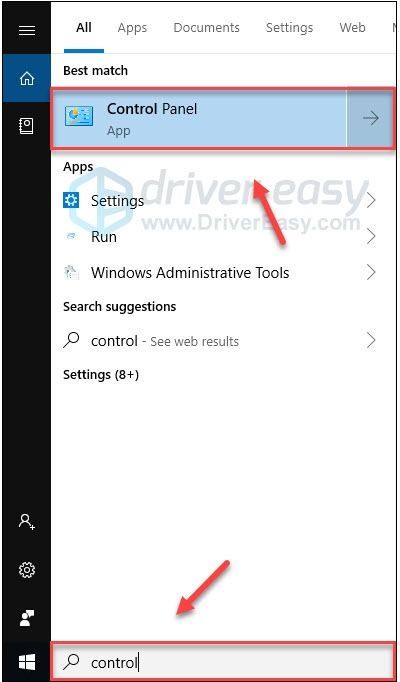
2) के अंतर्गत द्वारा देखें क्लिक करें वर्ग , और फिर चयन करें प्रोग्राम को अनइंस्टाल करें ।
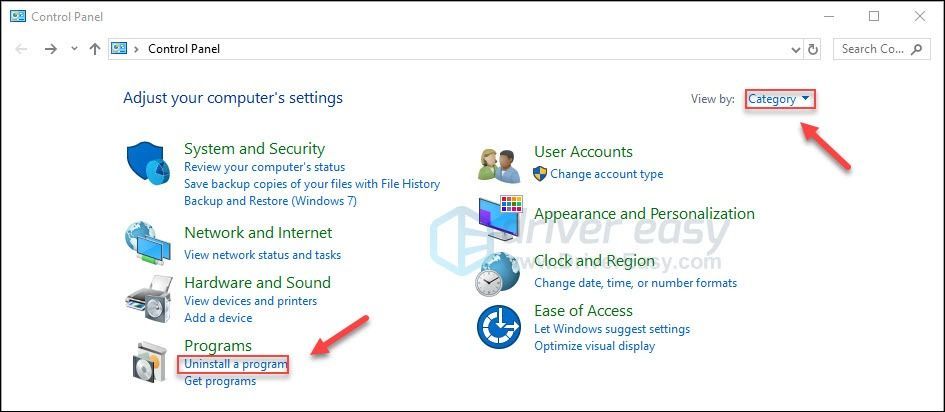
3) दाएँ क्लिक करें कलह और क्लिक करें स्थापना रद्द करें ।

4) डाउनलोड करो और इंस्टॉल करो कलह ।
उम्मीद है, ऊपर दिए गए सुधारों में से एक ने आपकी समस्या को हल करने में मदद की। यदि आपके कोई प्रश्न और सुझाव हैं तो कृपया नीचे टिप्पणी करने के लिए स्वतंत्र महसूस करें।
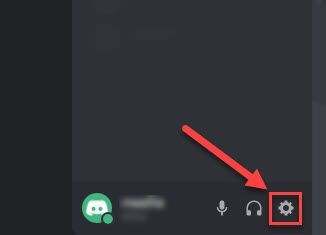
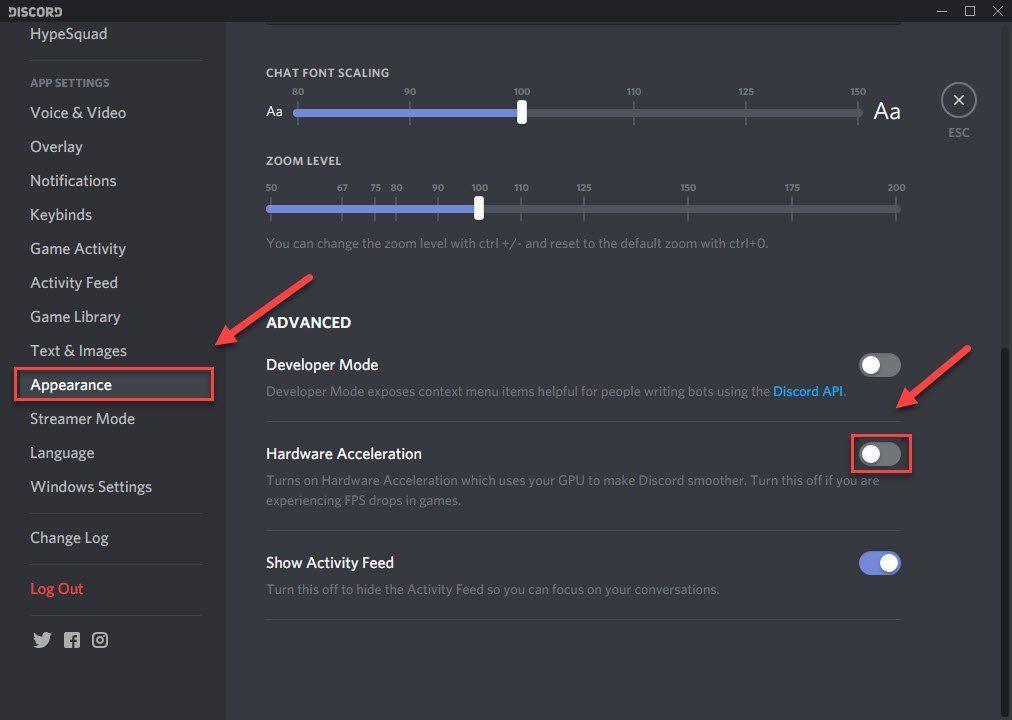
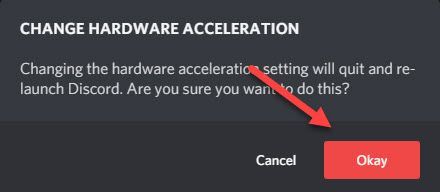

![[हल किया गया] लीग ऑफ लीजेंड पीसी पर दुर्घटनाग्रस्त हो गया](https://letmeknow.ch/img/other/87/league-legends-sturzt-ab-auf-pc.jpg)




